كيفية الخروج من ستيم
عند الخروج من Steam ، يمكنك فهم أحد الخيارين: تغيير حساب Steam وإيقاف تشغيل عميل ستيم. حول كيفية الخروج من Steam ، اقرأ. فكر في ترتيب كل خيار للخروج من Steam.
تغيير الحساب على ستيم
إذا كنت بحاجة إلى الذهاب إلى حساب آخر في Steam ، فستحتاج إلى القيام بما يلي: انقر على Steam في القائمة العليا للعميل ، ثم انقر فوق الزر "تغيير المستخدم".
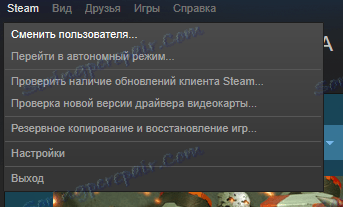
قم بتأكيد الإجراء الخاص بك عن طريق النقر فوق الزر "خروج" في النافذة التي تظهر. نتيجة لذلك ، ستقوم بإنهاء حسابك وفتح نموذج تسجيل دخول Steam.
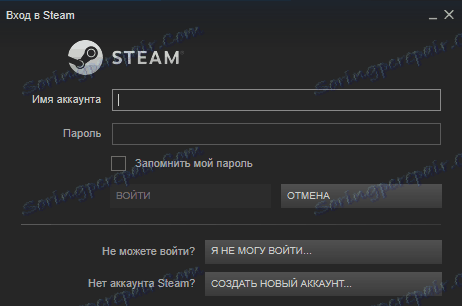
لإدخال حساب آخر ، يجب إدخال معلومات تسجيل الدخول وكلمة المرور المناسبة من هذا الحساب.
إذا قمت بإيقاف تشغيل ستيم بعد النقر على زر "تغيير المستخدم" ، ثم قم بتشغيله بنفس الحساب ، أي أنك لا تطرحه في نموذج تسجيل دخول حساب ستيم ، فأنت بحاجة إلى اتخاذ بعض الإجراءات. يمكنك المساعدة في إزالة ملفات التكوين التي تم إتلافها. توجد هذه الملفات في المجلد المثبت عليه Steam. لفتح هذا المجلد ، يمكنك النقر بزر الماوس الأيمن على الاختصار لإطلاق Steam وتحديد عنصر "موقع الملف".
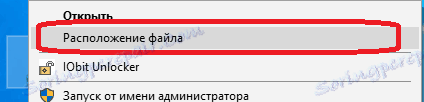
تحتاج إلى حذف الملفات التالية:
ClientRegistry.blob
Steam.dll
بعد حذف هذه الملفات ، أعد تشغيل Steam وقم بإجراء تغيير المستخدم مرة أخرى. سيتم استعادة الملفات المحذوفة تلقائيًا بواسطة ستيم. إذا لم يساعد هذا الخيار ، فسيتعين عليك إجراء عملية إعادة تثبيت كاملة لعميل ستيم. حول كيفية إزالة Steam ، أثناء ترك الألعاب المثبتة فيه ، يمكنك ذلك اقرأ هنا .
الآن فكر في خيار تعطيل عميل ستيم.
كيفية تعطيل ستيم
لإيقاف تشغيل عميل ستيم تمامًا ، ببساطة انقر بزر الماوس الأيمن عليه بزر الفأرة الأيمن وفي الزاوية اليمنى السفلى من سطح مكتب Windows ، اختر "خروج".

ونتيجة لذلك ، يغلق عميل ستيم. قد يستغرق Steam بعض الوقت لإكمال مزامنة ملفات اللعبة ، لذلك قد تضطر إلى الانتظار لبضع دقائق قبل إيقاف Steam.
إذا لم تكن هذه طريقة للخروج من عميل ستيم ، فستحتاج إلى إيقاف العملية من خلال مدير المهام. للقيام بذلك ، اضغط على Ctrl + Alt + Delete. عندما يفتح مدير المهام ، حدد موقع Steam بين جميع العمليات ، انقر بزر الماوس الأيمن عليه وحدد الخيار "حذف المهمة".
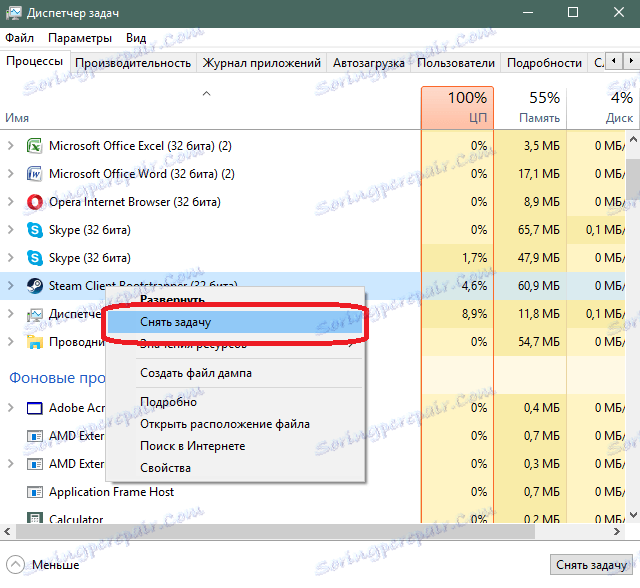
بعد ذلك ، يغلق عميل ستيم. إن إيقاف تشغيل ستيم بهذه الطريقة أمر غير مرغوب فيه ، لأنك قد تفقد البيانات غير المحفوظة في التطبيق.
الآن أنت تعرف كيف يمكنك تغيير الحساب على ستيم ، أو إيقاف تشغيل ستيم بالكلية.